Nie ma wątpliwości, że Roblox jest jedną z najpopularniejszych platform gier online dla użytkowników systemu Windows. Ale podobnie jak każda inna gra wideo, Roblox wymaga połączenia z Internetem i ciągłych aktualizacji, aby działać niezawodnie. Niestety, z różnych powodów nie jest to tak proste, jak się wydaje, a aktualizacje Roblox mogą czasami utknąć lub nie zostać pobrane. Tym bardziej, że system Windows jest podatny na problemy spowodowane dostosowywaniem przez użytkownika. Jeśli więc napotykasz problemy, a Roblox nie aktualizuje się na komputerze z systemem Windows 10 i 11, szczegółowo opisaliśmy różne poprawki, aby rozwiązać problem. Wyjaśniliśmy również, co może powodować błąd aktualizacji i powstrzymać Roblox przed zainstalowaniem najnowszej wersji gry.
Napraw Roblox, który nie aktualizuje się w systemie Windows (2022)
Spis treści
Co to jest błąd aktualizacji Roblox w systemie Windows?
Roblox wydaje regularne aktualizacje, aby kontrolować błędy i od czasu do czasu wdrażać nowe funkcje na swojej platformie gier. Niestety, niektórzy użytkownicy systemu Windows mogą napotkać komunikaty o błędach, takie jak „Aktualizacja nie powiodła się”, „Roblox nie mógł dokończyć aktualizacji” lub nawet zobaczyć, że aplikacja utknęła na ekranie „Roblox się aktualizuje”. Te błędy występują częściej w aplikacji Roblox UWP (pobranej ze Sklepu Windows) niż w standardowym odtwarzaczu Roblox (zainstalowanym przy użyciu pliku wykonywalnego z oficjalnej strony internetowej).
Jednakże bez względu na zainstalowaną wersję Robloxa możesz skorzystać z poniższych rozwiązań, aby naprawić te błędy aktualizacji. Często są one spowodowane dobrze znanymi problemami, takimi jak uszkodzone pliki, sprzeczne ustawienia lub brak uprawnień. Ale wcześniej upewnijmy się, że aktualizujesz grę we właściwy sposób.
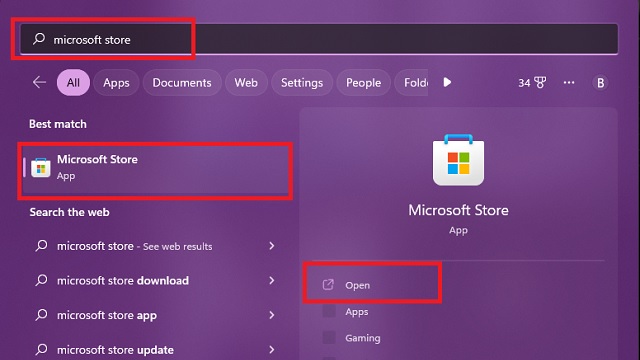
Jak zaktualizować Roblox na komputerach z systemem Windows
Aktualizuj Roblox przez Microsoft Store
Microsoft Store, wcześniej nazywany Sklepem Windows, jest dostępny tylko w systemach Windows 10, 11, i nowsze wersje systemu Windows 8. Pomiń ten krok, jeśli korzystasz z innych wersji systemu Windows lub jeśli masz zainstalowany Roblox Player w swoim systemie. Dla wszystkich innych, oto jak zaktualizować Roblox ze sklepu Microsoft Store:
1. Najpierw musisz otworzyć menu Start , naciskając klawisz Windows. Następnie wyszukaj Microsoft Store i otwórz aplikację.
2. Alternatywnie otwórz okno Uruchom za pomocą skrótu klawiaturowego Windows 11 „Windows + R”. Następnie wpisz „ms-windows-store:” i naciśnij „OK” lub klawisz Enter, aby otworzyć Microsoft Store.
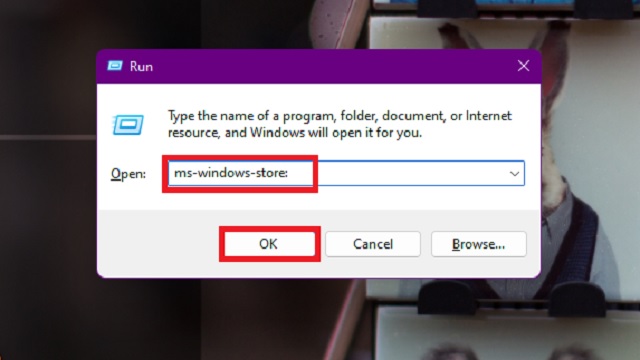
3. Następnie wpisz „Roblox” w pasku wyszukiwania u góry sklepu Microsoft Store. Następnie kliknij Roblox, gdy pojawi się w sugestiach wyszukiwania.
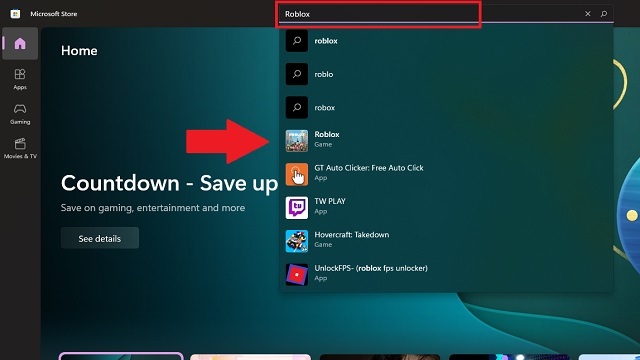
4. Na koniec kliknij przycisk „Aktualizuj” na stronie sklepu Roblox. W najlepszym scenariuszu pobieranie aktualizacji rozpocznie się automatycznie. Ale czytaj dalej, jeśli nie.
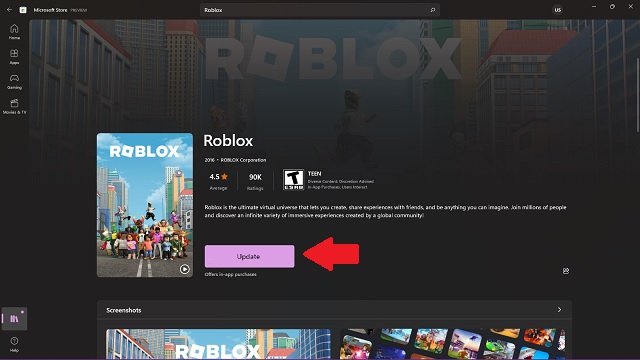
Zaktualizuj wykonywalny odtwarzacz Roblox
Jeśli nie pobrałeś Roblox ze sklepu Microsoft Store, musiałeś go zainstalować przy użyciu pliku RobloxPlayer.exe. Ta wykonywalna wersja odtwarzacza Roblox aktualizuje się automatycznie, więc wszystko, co musisz zrobić, to uruchomić to samo. Oto jak to zrobić.
1. Najpierw otwórz przeglądarkę i przejdź do Roblox.com (odwiedź).
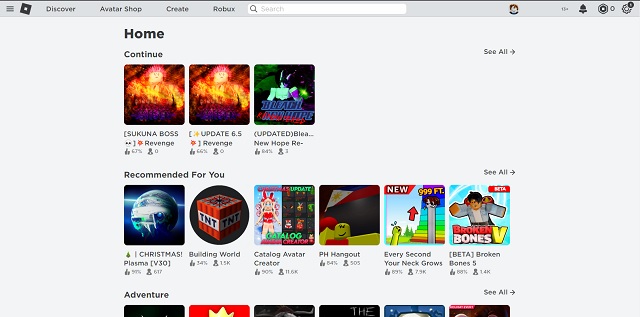
2. Następnie otwórz stronę sklepu dowolnej aplikacji/gry i kliknij przycisk „Graj”.
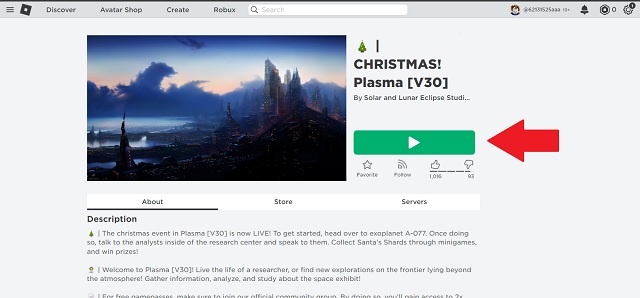
3. Teraz przeglądarka poprosi o pozwolenie na uruchomienie odtwarzacza Roblox i otwarcie tej konkretnej gry. Kliknij przycisk „Otwórz Roblox”, aby kontynuować.
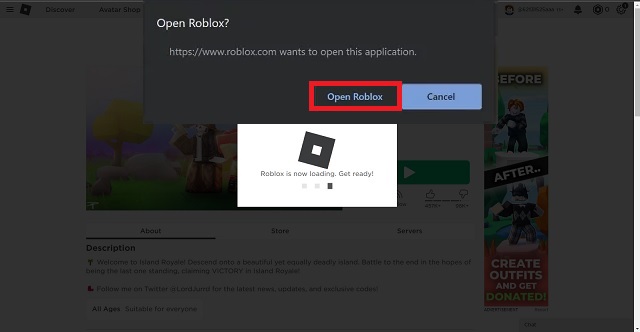
4. Następnie Roblox Player uruchomi się iw razie potrzeby rozpocznie automatyczną aktualizację. Wystarczy poczekać, aż aplikacja się otworzy i zaktualizuje, zanim uruchomisz grę.
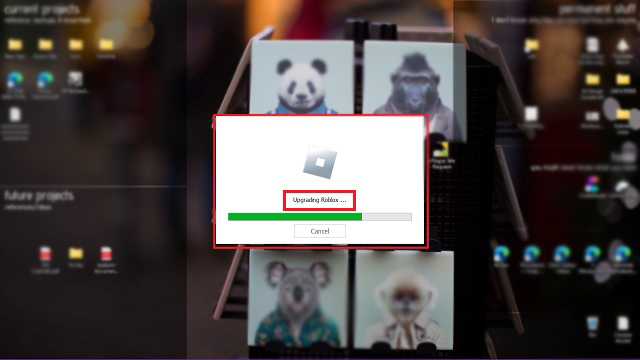
Napraw błąd aktualizacji Roblox w systemie Windows 10/11
Jeśli napotykasz jakiekolwiek problemy podczas aktualizacji Roblox przy użyciu wyżej wymienionych metod, może to oznaczać, że coś przeszkadza Twojemu komputerowi w łączeniu się z oficjalne serwery Roblox. Zastanówmy się, jak temu zapobiec za pomocą różnych metod.
Sprawdź, czy serwer Roblox nie działa

Zanim dołożysz wszelkich starań, aby rozwiązać problem braku aktualizacji Roblox w systemie Windows, najlepiej upewnij się, że problem nie leży po stronie Roblox. Ich serwery mogą czasami przejść w tryb offline z powodu nieprzewidzianych okoliczności lub zaplanowanej konserwacji.
Najpierw proponujemy odwiedzić oficjalną stronę statusu Roblox (link tutaj) i dokonać na pewno wszystko sprawne. Jeśli serwery gry nie działają, najlepiej odczekać kilka godzin przed skorzystaniem z innych rozwiązań.
Uruchom ponownie komputer z systemem Windows
Podstawowym rozwiązaniem prawie wszystkich problemów z systemem Windows jest ponowne uruchomienie komputera, co powoduje odświeżenie aplikacji domyślnych i zamknięcie problematycznych. Oto jak ponownie uruchomić komputer.
1. Najpierw przejdź do pulpitu i naciśnij klawisze „Alt + F4” na klawiaturze. Następnie z rozwijanej listy wybierz opcję „Uruchom ponownie” i kliknij przycisk „OK”.
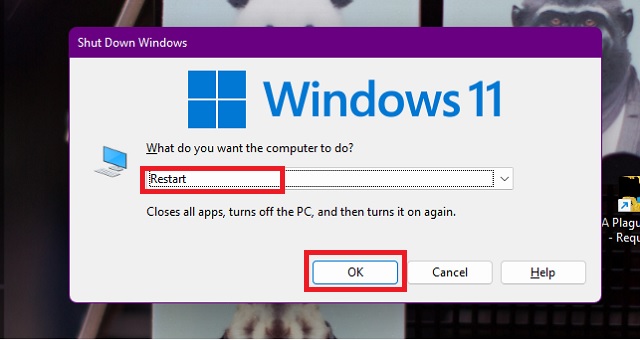
2. Alternatywnie możesz znaleźć przycisk „Uruchom ponownie” , klikając przycisk zasilania w menu Start. W zależności od wersji systemu Windows może on wyglądać inaczej niż najnowszy.
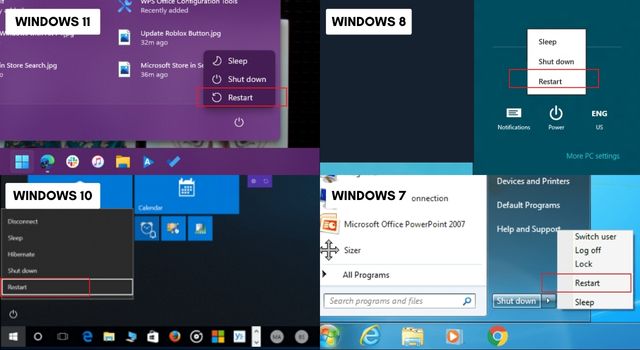
Zresetuj ustawienia internetowe
Czasami użytkownicy dostosowują swoje ustawienia internetowe, aby poprawić prędkość lub przeciwdziałać ograniczeniom dostawcy usług internetowych. Może to jednak spowodować odwrotny skutek i uniemożliwić Roblox od łączenia się z serwerem. Jest to najczęstsza przyczyna, dla której Roblox nie aktualizuje błędów w systemie Windows. Oto jak to cofnąć:
1. Jodła st, otwórz menu Start i wyszukaj „Panel sterowania”. Następnie kliknij jego nazwę lub przycisk „Otwórz” w prawym okienku, aby go uruchomić.
2. Następnie kliknij opcję „Sieć i Internet”.
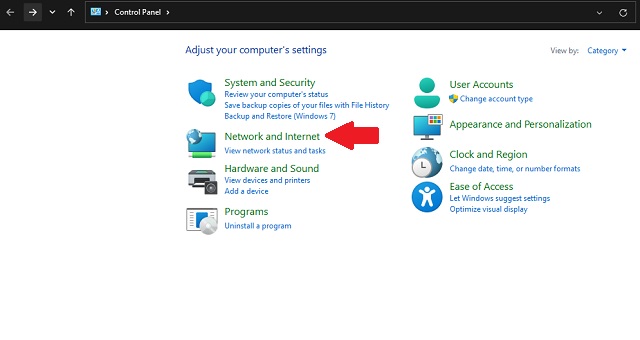
3. Następnie kliknij „Opcje internetowe” w sekcji „Sieć i Internet”.
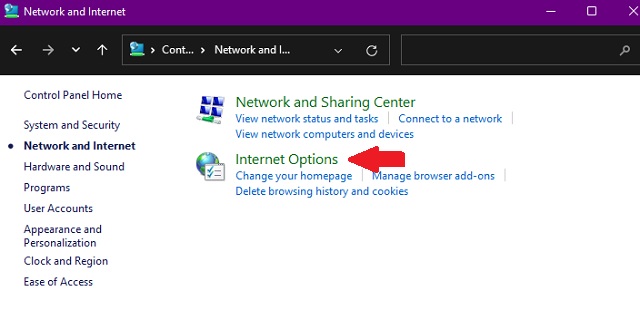
4. Teraz otworzy się nowe wyskakujące okno „Właściwości internetowe”. Tutaj przejdź do karty „Zaawansowane”.

5. Następnie kliknij przycisk „Przywróć ustawienia zaawansowane” w prawym dolnym rogu, a następnie przycisk „OK”, aby przejść do ustawień domyślnych.
Dodaj Roblox jako wyjątek do zapory sieciowej
Jeśli Roblox nie może połączyć się z Internetem, aby uruchomić doświadczenie lub zaktualizować się, może to uniemożliwiać zapora ogniowa. Zobaczmy, jak temu zapobiec.
1. Najpierw otwórz menu Start i wyszukaj „Zezwalaj aplikacji na dostęp przez Zaporę systemu Windows” i uruchom ustawienia zapory.
2. Następnie kliknij przycisk „Zmień ustawienia”, który może poprosić o dostęp administracyjny, zanim przejdziesz dalej. Kliknij „Tak” w wyskakującym okienku, jeśli się pojawi.
3. Następnie kliknij przycisk „Zezwalaj na inną aplikację”, aby dodać Roblox do listy wyjątków zapory.
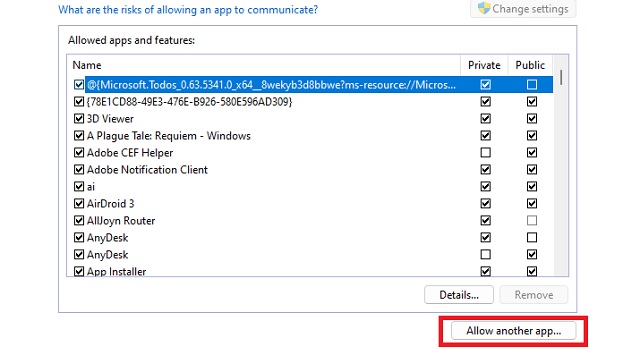
4. W nowym wyskakującym oknie kliknij przycisk „Przeglądaj”, a następnie przejdź do katalogu Roblox (zwykle znajduje się on w „C:\Users\nazwa użytkownika\AppData\Local\Roblox\Versions\”). Następnie wybierz odtwarzacz Roblox i kliknij przycisk „Dodaj”.
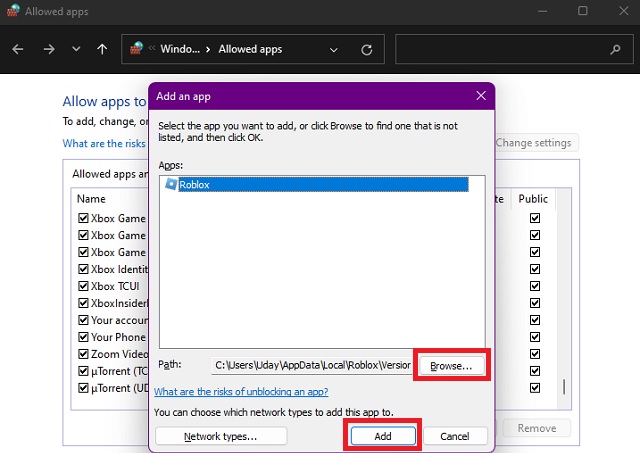
5. Jeśli używasz Roblox w wersji Microsoft Store, będzie ona już na liście aplikacji w zaporze. W obu przypadkach upewnij się, że oba pola wyboru są zaznaczone przed nazwą Roblox. Następnie kliknij przycisk „OK”, aby zapisać ustawienia.
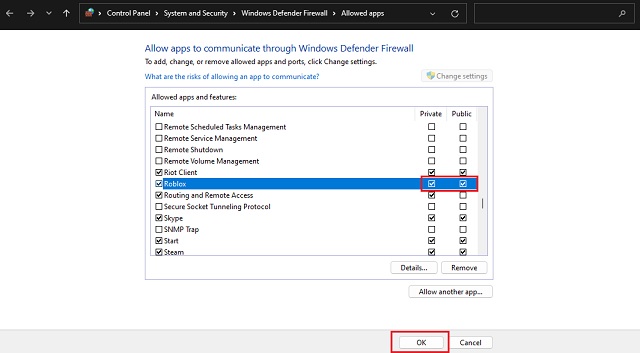
Wyczyść pamięć podręczną sklepu i Roblox
Czasami Roblox nie jest jedyną aplikacją, która ma problemy z aktualizacją za pomocą Microsoft Sklep. Historia Sklepu Windows nie jest imponująca w dziale bezbłędności. Tak więc zresetowanie go często rozwiązuje problemy i zmusza aplikacje, w tym Roblox, do rozpoczęcia pobierania najnowszej aktualizacji. Oto jak:
1. Najpierw otwórz menu Start i wyszukaj „Aplikacje i funkcje”. Następnie otwórz tę opcję z wyników wyszukiwania. Alternatywnie możesz go również znaleźć w aplikacji Ustawienia (Ustawienia-> Aplikacje-> Aplikacje i funkcje/Zainstalowane aplikacje).
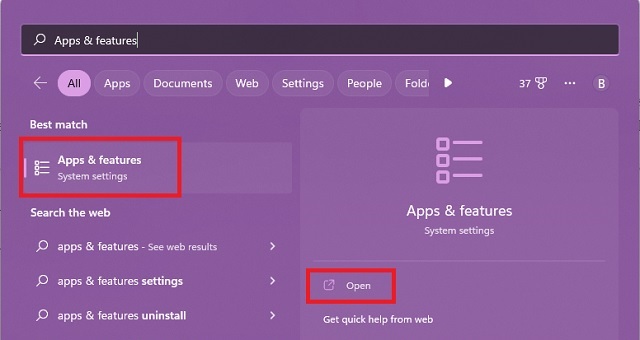
2. Następnie użyj opcji wyszukiwania lub przewiń listę, aż znajdziesz sklep Microsoft Store. Następnie kliknij ikonę menu z trzema kropkami i użyj opcji „Opcje zaawansowane”.
3. Następnie przewiń do końca listę aplikacji Microsoft Store. Następnie kliknij przycisk „Resetuj” i zaakceptuj wyskakujące ostrzeżenie. Następnym razem, gdy otworzysz sklep Microsoft, powinien on być wolny od błędów i rozpocząć pobieranie aktualizacji.

4. Podczas czyszczenia pamięci podręcznej najlepiej wyczyścić również pamięć podręczną aplikacji Roblox. Wróć więc do listy aplikacji i otwórz zaawansowane ustawienia Robloxa.

5. Następnie użyj Resetuj” przycisku, aby naprawić problemy z aktualizacją Roblox. Jeśli masz jakieś ważne niestandardowe pliki lub tworzysz grę w Roblox, sugerujemy zamiast tego skorzystanie z opcji „Napraw”.
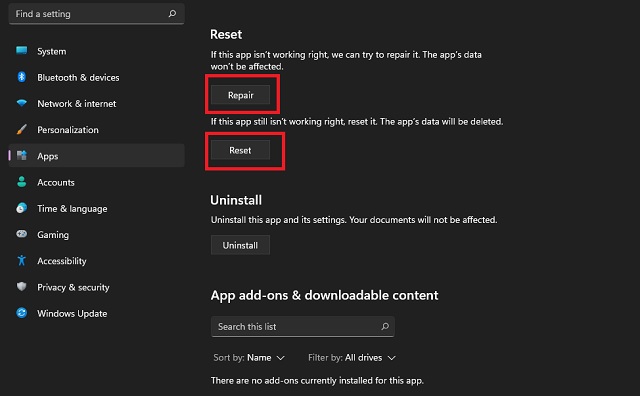
Zainstaluj ponownie Roblox w systemie Windows
Jeśli żadna z innych metod nie zadziałała, nadszedł czas, aby pozbyć się Robloxa i zainstalować go od nowa. Dowiedzmy się, jak to zrobić.
1. Po pierwsze, jeśli tworzysz grę dla Robloxa, przejdź do jej katalogu i utwórz kopię zapasową swoich plików „.rbxl” i wszystkich plików studia Roblox. Nie dotyczy to zwykłych graczy, których pliki zapisu są przechowywane na serwerze w chmurze każdej gry.

2. Następnie wyszukaj „Dodaj lub usuń programy” w menu Start. W systemach Windows 10 i 11 otworzy się prosta lista aplikacji. Tymczasem wcześniejsze wersje systemu Windows przeniosą Cię do klasycznego menu „Programy i funkcje” w Panelu sterowania.
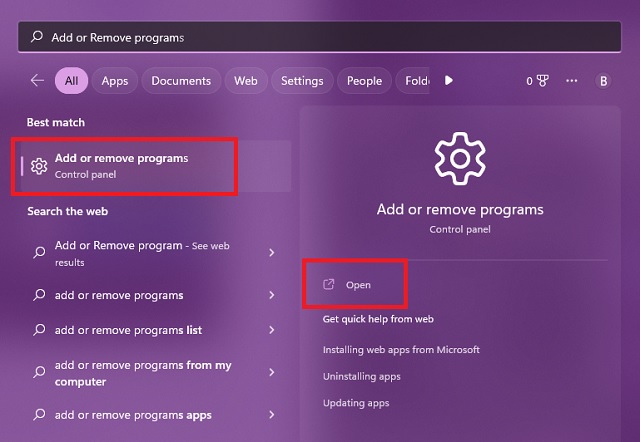
3. Na koniec odinstaluj wszystkie wersje Robloxa ze swojego komputera, klikając ikonę menu z trzema kropkami obok listy aplikacji.

4. Następnie, jako dodatkowy środek bezpieczeństwa, możesz również pozbyć się wszelkich pozostałych tymczasowych plików Roblox. Najważniejszy folder, który chcesz usunąć, można otworzyć za pomocą następującego adresu: „%localappdata%\roblox” w oknie Uruchom (Win + R).
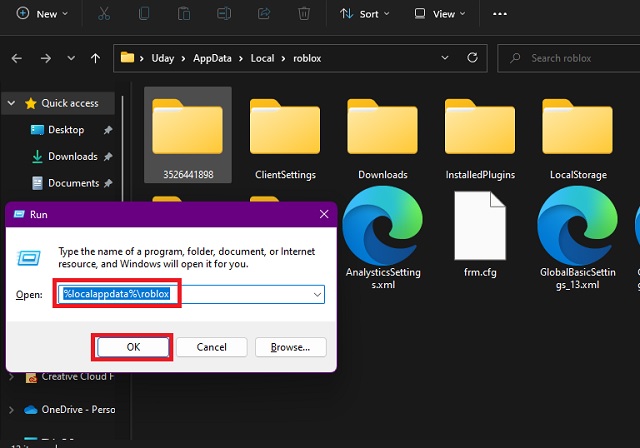
5. Gdy będziesz już pewien, że Roblox całkowicie zniknął z twojego systemu, czas pobrać go ponownie z Microsoft Store lub oficjalna strona.
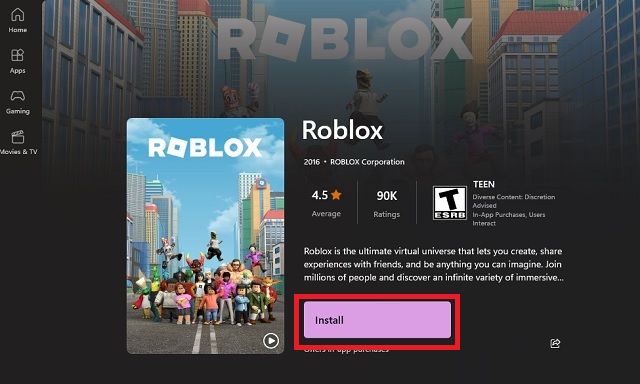
Dodatkowe wskazówki dotyczące aktualizacji Robloxa
Po usunięciu wszystkich złożonych rozwiązań, oto kilka podstawowych rozwiązań, które mogą działać dla niektórych użytkowników:
Wyłącz VPN lub proxy, aby usunąć wszelkie niezamierzone bariery, które mogą uniemożliwić Roblox łączenie się z jego serwerami.Uruchom ponownie router i upewnij się, że Internet działa poprawnie. Czasami system Windows ogranicza aktualizacje połączeń taryfowych. Powinieneś więc przełączyć się na połączenie Wi-Fi, aby uniknąć błędów. Zaletą systemu Windows jest to, że obsługuje on dwie edycje Roblox: Roblox Player i Roblox (UWP) aplikacja. Możesz przełączyć się na inny, jeśli aktualizacja jednego się nie powiedzie. Nie ma to wpływu na doświadczenia i gry.
Napraw błędy aktualizacji Roblox w systemie Windows
Dzięki temu możesz teraz zaktualizować swojego Robloxa bez żadnych błędów w systemie Windows 10 i 11. Ale jeśli problem będzie się powtarzał, pamiętaj o pozostawieniu komentarza poniżej a ktoś z zespołu ci pomoże. W międzyczasie, gdy Twoja gra będzie aktualna, nie zapomnij pobrać najlepszych gier Roblox, w które możesz grać ze znajomymi. Chociaż, jeśli wolisz grać solo, najlepsze horrory Roblox wystarczą, aby dotrzymać ci towarzystwa. Powiedziawszy to, która metoda się sprawdziła? Powiedz nam o tym w komentarzach poniżej!
Zostaw komentarz
Wondershare od kilku lat opracowuje jedne z najlepszych programów i narzędzi, które upraszczają nasze życie i kreatywne przedsięwzięcia. W szczególności Wondershare Filmora otrzymał liczne wyróżnienia. Został uhonorowany nagrodą Video Editing Leader […]
Nowa architektura Raptor Lake wzmacnia nową linię procesorów Intel 13. generacji, która jest już dostępna od jakiegoś czasu. Core i9-13900K to najmocniejszy procesor w ofercie Intela 13. generacji i mieliśmy okazję wydać kilka […]
Linia kamer GoPro zawsze była znana z akcji-zorientowany i taki został doceniony przez ludzi na świeżym powietrzu. Jednak to nie powstrzymało wielu użytkowników przed kupowaniem GoPro do codziennego fotografowania. Odsłonięty kilka miesięcy […]

